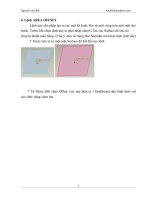Hướng dẫn sử dụng Staad Pro CIC
Bạn đang xem bản rút gọn của tài liệu. Xem và tải ngay bản đầy đủ của tài liệu tại đây (582.34 KB, 42 trang )
Hướng Dẫn Sử Dụng STAAD/PRO 2000 bằng hình ảnh
1/42 Biên soạn CIC – Hiệu đính VietCAD -–10/2000
HƯỚNG DẪN SỬ DỤNG
STAAD/PRO
BẰNG HÌNH ẢNH
Hướng Dẫn Sử Dụng STAAD/PRO 2000 bằng hình ảnh
2/42 Biên soạn CIC – Hiệu đính VietCAD -–10/2000
TỔNG QUAN VỀ CHƯƠNG TRÌNH STAAD/PRO
STAAD/PRO là phiên bản kế tiếp của phần mềm STAAD-III. STAAD/PRO là sản
phẩm phần mềm hàng đầu trong lãnh vực phân tích và thiết kế kết cấu của hãng
Research Engineers (Mỹ).
Trong bài toán phân tích và thiết kế kết cấu, về cơ bản STAAD/PRO không khác
STAAD III. Cấu trúc dữ liệu và các bước phân tích của hai chương trìnhhoàn toàn như
nhau, nhưng cách tổ chức chương trình và thao tác nhập dữ liệu của STAAD/PRO theo
tư duy hoàn toàn khác.
Bản thân chương trình STAAD/PRO và STAAD III đều là những chương trình đồ sộ,
do đó để làm chủ những phần mềm này đòi hỏi một quá trình nghiên cứu và học tập
công phu. Qua thực tế nghiên cứu và giảng dạy chương trình STAAD-III chúng tôi
nhận thấy, nếu cung cấp cho người mới bắt đầu học một giáo trình đầy đủ tỉ mỉ về
chương trình, sẽ làm người học gặp rất nhiều khó khăn. Để giúp người học nhanh
chóng nắm bắt được chương trình và sử dụng có hiệu quả trong công việc chúng tôi
biên soạn cuốn giáo trình “Hướng dẫn sử dụng STAAD/PRO bằng hình ảnh”. Sau khi
đã có kiến thức và kỹ năng nhất đònh về chương trình thì người học có thể sử dụng các
cuốn sách bằng tiếng Anh đi kèm phần mềm STAAD?/Pro hay tham khảo thêm cuốn
“Hướng dẫn sử dụng STAAD-III” do Trung Tâm Tin học Xây Dựng- Bộ Xây Dựng
biên soạn, cuốn sách này sẽ giúp bạn tra cứu và tìm hiểu chi tiết hơn về chương trình.
Để sử dụng chương trình này, người học phải là kỹ sư kết cấu, sử dụng tương đối thành
thạo Microsoft Windows.
STAAD/PRO chạy hoàn toàn trong môi trường từ Windows 95/98/NT do đó chương
trình đòi hỏi một cấu hình phần cứng máy tính tương đối mạnh.
Cấu hình máy tính tối thiểu để chạy chương trình là
K>
Máy tính cá nhân Pentium tốc độ 90MHz hoặc cao hơn
K>
Card màn hình và màn hình có độ phân giải tó6i thiểu 800x600 với 256 màu
(tốt nhất là 1024x768 với 16 bit màu)
K>
16 Mb RAM (tốt nhất là > 32Mb)
K>
Ổ cứng còn trống >50 Mb
Hướng Dẫn Sử Dụng STAAD/PRO 2000 bằng hình ảnh
3/42 Biên soạn CIC – Hiệu đính VietCAD -–10/2000
CHƯƠNG 1
CHƯƠNG TRÌNH LÀM VIỆC CỦA STAAD/PRO
I. Tổ chức màn hình của STAAD/PRO:
Màn hình làm việc của STAAD/PRO bao gồm 5 thành phần chính.
1. Thanh trình đơn – Menu bar:
Thanh trình đơn nằm phía trên đỉnh màn hình, thanh trình đơn cho phép gọi các chức
năng chủ yếu của chương trình.
2. Thanh công cụ – Toolbar:
Thanh công cụ Toolbar nằm ngay phía dưới thanh trình đơn cho phép gọi các lệnh
thường dùng của STAAD/PRO. Bạn có thể tổ chức lại thanh công cụ theo ý của bạn.
3. Cửa sổ chính – Main Windows:
Cửa sổ chính là vùng màn hình rộng nhấtđể thể hiện sơ đồ kết cấu và các kết quả.
4. Trang điều khiển – Page Control:
Trang điều khiển bao gồm các thẻ nằm ở rìa bên trái màn hình. Có hai hàng thẻ bao
gồm các trang chủ và các trang thứ cấp. Mỗi trang chủ cho phép gọi các trang thứ cấp
Hướng Dẫn Sử Dụng STAAD/PRO 2000 bằng hình ảnh
4/42 Biên soạn CIC – Hiệu đính VietCAD -–10/2000
thuộc nó. Mỗi trang thứ cấp lại cung cấp một tác vụ đặc biệt. Chú ý rằng cách tổ chức
các trang từ trên xuống dưới một cách logic theo công việc của bạn.
5. Vùng dữ liệu – Data Area:
Phần bên phải màn hình gọi là vùng dữ liệu. Vùng dữ liệu bao gồm các hộp đối thoại
(dialog box), các bảng (table), các ô liệt kê (list box)… xuất hiện tùy thuộc vào công
việc đang tiến hành của bạn. Ví dụ khi bạn chọn Geometry/Beam trên trang điều khiển
(Page Control) thì vùng dữ liệu bao gồm bảng tọa độ nút, bảng liệt kê phần tử.
II. Các dạng (Mode) làm việc của chương trình:
STAAD/PRO cung cấp cho bạn một số phương thức hoạt động. Các phương thức này
được gọi từ trình đơn Mode trên thanh trình đơn Menu bar.
Dấu kiểm tra (check mark) ở mục nào chỉ ra mục đó đang
được chọn.
Modeling:
Cho phép bạn nhập sơ đồ hình học, khai báo tải trọng, liên kết… Dạng modeling luôn
luôn là dạng mặc đònh của chương trình.
Post processing:
Thể hiện các kết quả phân tích, tính toán, thiết lập báo cáo, các công cụ truy vấn tra
hỏi (Query).
Piping:
Cho phép sơ đồ hình học ADLPIPE xuất hiện cùng sơ đồ kết cấu trong môi trường đồ
họa của STAAD/PRO.
Page control:
Lựa chọn Page control để bật/tắt trang điều khiển Page control.
CHƯƠNG 2
CÁC TRANG ĐIỀU KHIỂN (PAGE CONTROL) CỦA STAAD/PRO
1. Setup | Job Page:
Cung cấp thông tin chung về kết cấu bao gồm: dòng mô tả công việc, mã số công
việc, mã số công việc, tên người thực hiện, tên người kiểm tra…
Hướng Dẫn Sử Dụng STAAD/PRO 2000 bằng hình ảnh
5/42 Biên soạn CIC – Hiệu đính VietCAD -–10/2000
2. Geometry | Beam Page
Khi bạn chọn trang này, chương trình sẽ cung cấp 2 bảng điều khiển. Bảng nút và bảng
phần tử. Các bảng này cho phép bạn tạo và sửa đổi sơ đồ hình học hay các phần tử
thanh.
Hướng Dẫn Sử Dụng STAAD/PRO 2000 bằng hình ảnh
6/42 Biên soạn CIC – Hiệu đính VietCAD -–10/2000
3. Geometry | Property Page:
General | Property Page dùng để tạo và sửa đổi đặc trưng loại vật liệu cho cả phần tử
thanh và phần tử tấm.
Thẻ Section
Thẻ Section sử dụng để đònh nghóa đặc trưng mặt cắt phần tử, bề dày phần tử và gán
chúng cho các phần tử thanh và phần tử tấm. Ý nghóa các mục trên thẻ Section:
•→ Values
Nút lệnh Values cho hiện bảng liệt kê tất cả các đặc trưng mặt cắt đã được đònh nghóa.
•→ Database
Nút lệnh Database dùng để lựa chọn bảng tiết diện theo các tiêu chuẩn của một số
nước. Đầu tiên bạn phải chọn tên nước tiếp đó bạn chọn loại tiết diện.
Hướng Dẫn Sử Dụng STAAD/PRO 2000 bằng hình ảnh
7/42 Biên soạn CIC – Hiệu đính VietCAD -–10/2000
Bảng chọn trên lại gồm nhiều thẻ, mổi thẻ là một dạng tiết diện. Trên mỗi thẻ có một
hộp liệt kê tiết diện, người sử dụng phải chọn số hiệu mặt cắt cần dùng.
•→ Define
Nút lệnh này cho phép tạo các đặc trưng tiết diện theo ý người sử dụng, có thể là tiết
diện tròn (circle), chữ nhật (Rectangle)…
Hướng Dẫn Sử Dụng STAAD/PRO 2000 bằng hình ảnh
8/42 Biên soạn CIC – Hiệu đính VietCAD -–10/2000
•→ Materials
Nút lệnh Material dùng để xem tên các loại vật liệu và các đặc trưng của
chúng như modul đàn hồi, hệ số Poissson, trọng lượng riêng, hệ số giãn nở
vì nhiệt alpha…
Thẻ Becta Angle
Đònh nghóa tham số Becta và gán cho các phần tử.
3. General | Specification Page:
Trang này dùng để khai báo các trường hợp đặc biệt của nút, của phần tử
thanh, phần tử tấm.
4. General | Support Page:
Dùng để đònh nghóa các điểu kiện biên và gán chúng lên hồ sơ kết cấu.
Hướng Dẫn Sử Dụng STAAD/PRO 2000 bằng hình ảnh
9/42 Biên soạn CIC – Hiệu đính VietCAD -–10/2000
•→ Edit
Nút lệnh Edit sử dụng để xem, sửa số liệu về liên kết nối đất.
•→ Add
Khi nút này được chọn, hộp thoại Creat Support sẽ hiện ra cho phép khai báo các liên
kết nối đất.
Hướng Dẫn Sử Dụng STAAD/PRO 2000 bằng hình ảnh
10/42 Biên soạn CIC – Hiệu đính VietCAD -–10/2000
5. General | Load Page:
Sử dụng trang này để đònh nghóa tải trọng cho kết cấu.
Khi trang này được chọn, một cửa sổ hiện ra yêu cầu bạn chọn tên trường hợp tải cần
khai báo hoặc tạo thêm một trường hợp tải nữa.
6. Trang Design:
Trang Design gồm các trang thứ cấp Steel, Concrete Timber, Aluminum, Footing dùng
để thiết kế cấu kiện Thép, Bê tông, Gỗ, Móng. Các bước thiết kế các cấu kiện Thép,
Bê Tông, Gỗ, Móng tương tự nhau. Ví dụ khi chọn trang thứ cấp Concrete một hộp
thoại hiện ra như sau:
Hộp liệt kê Current Code cho phép chọn tiêu chuẩn thiết kế.
Hướng Dẫn Sử Dụng STAAD/PRO 2000 bằng hình ảnh
11/42 Biên soạn CIC – Hiệu đính VietCAD -–10/2000
•→ Nút lệnh Select Parameters
Nút lệnh này dùng để lựa chọn các thông số cần thiết kế. Sau khi ấn nút lệnh này, cửa
sổ lựa chọn thông số hiện ra.
Available Parameters là các thông số có sẵn.
Selected Parameters là các thông số cần lựa chọn để thiết kế (người sử dụng phải tự
quyết đònh chọn những thông số cần thiết).
•→ Nút lệnh Define Parameters
Nút lệnh này cho phép người dùng khai báo các giá trò của các thông số đã được lựa
chọn ở bước trên.
Hướng Dẫn Sử Dụng STAAD/PRO 2000 bằng hình ảnh
12/42 Biên soạn CIC – Hiệu đính VietCAD -–10/2000
CHƯƠNG III
CÁC LỆNH TRÊN THANH TRÌNH ĐƠN - MENU BAR
I. Trình đơn File:
New
Sử dụng lệnh này để bắt đầu một kết cấu mới. Một hộp thoại sẽ xuất hiện như sau:
Hướng Dẫn Sử Dụng STAAD/PRO 2000 bằng hình ảnh
13/42 Biên soạn CIC – Hiệu đính VietCAD -–10/2000
StrutureType
Khai báo kết cấu là không gian (space), phẳng (plane), kết cấu không có tải trọng
ngang hoặc không có tải trọng gây ra chuuyển vò ngang (floor), kết cấu giàn (truss).
Title
là dòng tựa đề người dùng có thể nhập vào hay không.
Tiếp theo là một hộp thoại khai báo đơn vò xuất hiện, cho phép khia báo đơn vò lực,
đơn vò dài sử dụng trong kết cấu.
Sau các bước trên, một thông báo sẽ xuất hiện cho biết những thông tin ban đầu về kết
cấu, chọn Finish để kết thúc.
Open
Sử dụng lệnh này để mở một file kết cấu có phần mở rộng là .STD.
Close
Đóng lại một file kết cấu đang mở. Bạn nên lưu trữ thông tin cẩn thận trước khi lựa
chọn lệnh này.
View
Lệnh này gồm các lệnh thứ cấp Input file – xem file dữ liệu đầu vào, Error File – xem
nội dung file thông báo lỗi, Output File – xem file kết quả.
Job Information
Sử dụng lệnh này để ẩn/hiện hộp thoại thông tin về công việc (job information) lên
màn hình.
Hướng Dẫn Sử Dụng STAAD/PRO 2000 bằng hình ảnh
14/42 Biên soạn CIC – Hiệu đính VietCAD -–10/2000
Report Setup
Lệnh này sẽ quyết đònh những thông tin cần xuất ra.
Printer Setup
Cài đặt máy in
Lựa chọn các loại file cần in.
Print Preview Report
Xem trước nội dung sẽ được in trên màn hình.
Import
Nhập dữ liệu từ những đònh dạng khác, ví dụ như từ .DXF
Export
Xuất dữ liệu ra các loại đònh dạng khác như .DXF, VRML…
Save
Cất dữ liệu về kết cấu hiện hành lên đóa.
Save As
Cất với tên file dẫn khác.
Exit
Kết thúc chương trình STAAD/PRO
II. Trình đơn Edit:
Cung cấp các công cụ soạn thảo như sao chép (copy),
cắt (cut), dán (paste)…
III. Trình đơn View:
Trình đơn View gồm các lệnh điều khiển màn hình.
Hướng Dẫn Sử Dụng STAAD/PRO 2000 bằng hình ảnh
15/42 Biên soạn CIC – Hiệu đính VietCAD -–10/2000
IV. Trình đơn Tool:
Trình đơn Tool cung cấp những công cụ trợ giúp khác nhau, như kiểm tra nút “mồ côi”
(orphan joint), thay đổi đơn vò sử dụng, máy tính cá nhân và nhiều thứ khác.
Check Multiple Structure
Kiểm tra các kết cấu rời rạc. rong mô hình hiện hành
Remove Duplicate Nodes
Lệnh này xóa bỏ những nút có tọa độ trùng nhau. Tên nút và tên phần tử sau đó sẽ
được điều chỉnh tự động.
Orphan Nodes
Xóa bỏ những nút “mồ côi” (những nút không gắn với kết cấu)
Calculator
Cung cấp một máy tính cá nhân cho người sử dụng.
Unit convert
Chuyển đổi dữ liệu từ hệ đơn vò này sang hệ đơn vò khác.
Dimension
Thể hiện kích thước kết cấu.
Hướng Dẫn Sử Dụng STAAD/PRO 2000 bằng hình ảnh
16/42 Biên soạn CIC – Hiệu đính VietCAD -–10/2000
Set current Unit
Thiết lập đơn vò dài và đơn vò lực hiện hành.
V. Trình đơn Select:
Trình đơn Select cung cấp cho người sử dụng các công cụ khác lựa chọn kết cấu bao
gồm chọn phần tử thanh, chọn phần tử tấm, chọn nút.
Các lệnh của trình đơn Select như hình vẽ:
Nodes Cursor
Lệnh này dùng để chọn nút của kết cấu. Để chọn nút của kết cấu chúng ta có thể kích
chuột lên nút cần chọn, kết hợp phím Control trong khi chọn hoặc có thể chọn bằng
một cửa sổ bao quanh những nút cần chọn.
Beams Cursor
Dùng lệnh này để chọn các phần tử thanh trên màn hình đồ họa. Cách đơn giản nhất là
dùng chuột kích vào phần tử cần chọn. Để chọn nhiều phần tử cần kết hợp với phím
Control trong khi chọn. Cũng có thể chọn phần tử bằng sửa sổ.